在现代教育中,学校电脑的使用已经成为不可或缺的一部分。然而,对于一些初次接触学校电脑的学生来说,可能会遇到一些困惑,如如何联网。本文将为大家提供一份简单易懂的教程,帮助学生快速连接学校电脑与网络,以便更好地利用这一重要工具。

1.确定网络连接方式
在联网前需要了解学校电脑的网络连接方式。学校可能提供有线或无线网络连接,根据实际情况选择合适的方式。
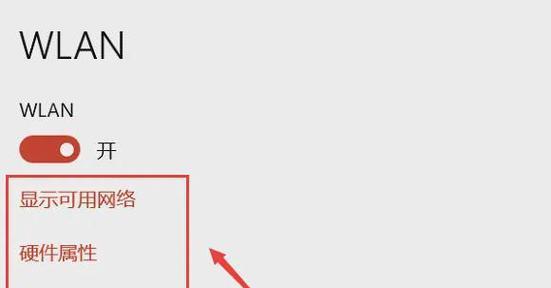
2.检查网络连接设备
确认电脑是否连接到网络设备,如路由器或交换机。如果是有线网络,确保网线插入电脑和网络设备的正确接口。
3.打开网络设置
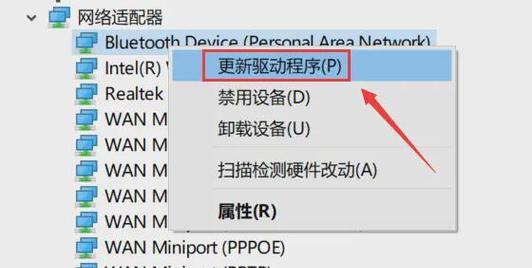
进入电脑操作系统的控制面板或设置页面,在网络和互联网选项中找到网络设置。
4.找到可用网络
在网络设置中,寻找可用的网络连接选项。如果是无线网络,应该能找到学校提供的Wi-Fi名称。如果是有线网络,可能需要选择“有线连接”或“以太网连接”。
5.输入登录凭据
对于需要登录才能使用网络的学校电脑,需要输入用户名和密码进行身份验证。确保输入正确的凭据,并遵循学校提供的登录指南。
6.检查IP设置
如果网络无法正常连接,可以检查IP设置。在网络设置中,找到TCP/IP设置,选择自动获取IP地址和DNS服务器地址。
7.进行网络连接测试
在完成上述设置后,可以进行网络连接测试。打开浏览器,访问一个网站,如谷歌搜索页,确认能够正常加载页面。
8.更新网络驱动程序
如果仍然无法连接到网络,可能是因为网络驱动程序需要更新。可以在电脑制造商的官方网站上下载最新的驱动程序,并按照指示进行安装。
9.重启电脑和网络设备
有时候,重启电脑和网络设备可以解决一些连接问题。尝试重启电脑和相关网络设备,然后再次尝试连接。
10.咨询学校IT支持
如果以上步骤都无效,建议咨询学校的IT支持团队。他们可以提供专业的帮助和指导,确保学校电脑能够成功联网。
11.注意安全措施
在使用学校电脑联网时,注意遵守学校的网络安全规定。不要下载和打开来历不明的文件,不要访问未经授权的网站,保持电脑系统和防病毒软件的更新。
12.解决常见问题
如果在使用学校电脑联网时遇到了常见问题,如网络速度慢、频繁断线等,可以尝试清除浏览器缓存、重新启动路由器或检查网络设备的设置。
13.保持网络连接稳定
一旦成功连接到学校的网络,应该尽量保持稳定的连接状态。避免在网络负载高峰期下载大文件或进行大量流媒体播放,以免影响其他用户。
14.学习利用网络资源
学校电脑联网后,可以充分利用网络资源进行学习。可以通过学校的在线学习平台、图书馆数据库等获取丰富的学习资料。
15.不当使用网络的后果
要提醒大家,在使用学校电脑联网时要遵守学校的网络使用规定。不当使用网络可能会导致违规行为,并承担相应的后果,所以请务必谨慎使用。
通过本文的简单教程,学生们可以轻松掌握学校电脑联网的方法。遵循正确的步骤和注意事项,学生们可以更好地利用学校电脑与网络,获得更多的学习资源和便利。


